您是否希望在文檔或PowerPoint演示文稿中合併 PDF 和圖像?如果是這樣,瞭解將此類文檔轉換為圖像檔格式(如 TIFF)的方法至關重要。如果您要列印的 PDF 文件上有圖片,也可能需要將 PDF 更改為 TIFF。您應該知道 PDF 文件中使用的大多數圖片的解析度都很低。
通常,當您在系統螢幕上查看此類圖像時,它們可能會正常顯示。但是,在列印它們后,它們最終會變得圖元化。在列印之前將 PDF 更改為圖像檔有助於提高其品質。
在本指南中,我們分享了一些最好的離線和在線 PDF 到圖像轉換器,以説明您安全可靠地轉換文檔。
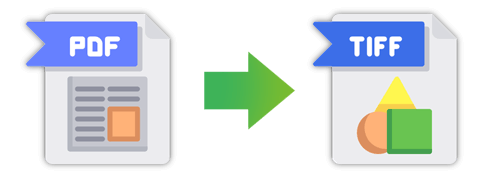
無論您使用哪種離線 PDF 到 TIFF 轉換器,您都可以放心,您將享受快速高效的文件轉換。與對您可以轉換的檔案大小有限制的在線工具不同,您將享受使用大多數離線工具進行批量檔處理的樂趣。
此類工具還允許您將文檔轉換為不同的圖像格式,例如 JPG、TIFF 和 BMP,同時保留文件的原始佈局。以下是您可能想嘗試的一些工具。
Coolmuster PDF to JPG Converter 為使用者提供了通過幾個簡單步驟將 PDF 文件無縫轉換為圖像檔的功能。除了將文件轉換為TIFF格式外,使用者還可以選擇將PDF轉換為GIF或PDF轉換為BMP等檔格式。
上傳要轉換的檔后,您可以選擇要轉換為圖像的頁面或頁面範圍。如果您希望更快、更準確地處理大型文檔,這是一個很好的選擇。
使用 Coolmuster 將 PDF 轉換為 TIF 時,您可以在轉換檔之前預覽檔。此功能可讓您準確定位和選擇要轉換的頁面。在轉換過程中,您還將保留文件的原始圖形、超連結、文字格式和圖像。
以下是您應該瞭解的 Coolmuster PDF to JPG Converter 的主要功能。
如果您準備好將 PDF 轉換為 TIFF 影像格式,以下是您需要遵循的步驟。
01在您的電腦上下載、安裝並啟動 Coolmuster PDF to JPG Converter 應用程式。 點擊 添加檔案 or 新增資料夾 上傳要轉換的文件的選項。或者,將檔拖放到用戶介面上。
02通過點擊「 模式 」部分下的圖像圖示來選擇 TIFF 圖像格式。選擇您喜歡的頁面範圍,然後按下輸出資料夾 ...圖示。

03按兩下 開始開始 轉換過程。將彈出一個進度條,指示您的任務狀態,包括完成百分比。完成後,按兩下 「在資料夾中顯示 」以查看轉換後的檔。

另請閱讀:
預覽是 Mac作業系統開發的預設應用程式,允許使用者閱讀和編輯PDF檔。您還可以使用它對圖像進行簡單的更改,例如調整飽和度、對比度、曝光度等。您甚至可以應用更改,例如向圖像添加文字。如果您希望將 PDF 文件轉換為影像檔,此應用程式也會有所説明。
查看您需要遵循的步驟。
步驟 1。在計算機上找到要轉換為圖像的 PDF,然後右鍵按兩下它。選擇 「打開方式 」,然後選擇「 預覽」。

第2步。點擊選單列選項上的文件,然後點擊匯出。
第 3 步。將打開一個對話框。在 「匯出為」下,輸入要用於圖像的名稱。在 “格式 ”部分中,選擇“ TIFF”。按兩 下保存以 儲存轉換後的檔。

如果您想快速將一些 PDF 文件轉換為圖像,在線 PDF 到 TIFF 轉換器是完美的選擇。大多數在線工具都能保證您文檔的安全性,因為它們會在轉換后的 24 小時或幾個小時內刪除任何上傳的文件。您還可以放心,輸出文檔將是高品質的,因為轉換后的文檔不會失真。
以下是您今天可能要考慮使用的一些工具。
PDF to TIFF Converter 可快速將 PDF 檔轉換為多個 TIFF 檔。使用此工具的優點是,PDF 的不同頁面在合併為 TIFF 檔之前將被柵格化。柵格化 PDF 文件意味著文件的頁面被轉換為圖元網格,圖像就是這種情況。通過這樣做,您可以更改每個圖像的圖元,這是向量 PDF 無法實現的。
以下是使用 PDF 到 TIFF 轉換器將 PDF 文件更改為圖像的方法。
步驟 1。按兩下 上傳檔 ,然後從計算機中選擇要轉換的 PDF 文件。或者,將檔拖放到使用者介面上,它們將自動轉換。
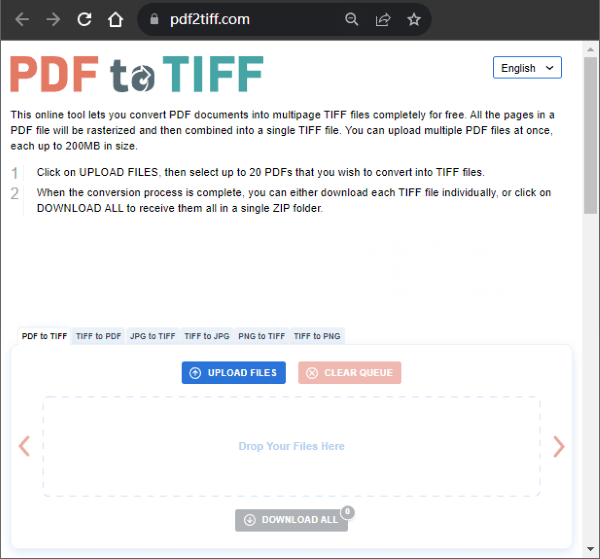
第2步。您可以選擇下載單個轉換後的圖像,也可以按下「 全部下載 」 以同時下載多個圖像。
SODA PDF 可確保將 PDF 檔案快速轉換為 TIFF,而無需更改文件的文字或圖形。使用該工具時,可以保證文檔的安全性,因為轉換后的檔只能在24小時內訪問,然後才會被自動刪除。
以下是使用 Soda PDF 將 PDF 轉換為影像檔的方法。
步驟 1。點擊 選擇檔案 以上傳您要從計算機轉換的檔。或者,您可以將圖像拖放到主介面上。您還可以選擇從 Dropbox 和Google Drive上傳。
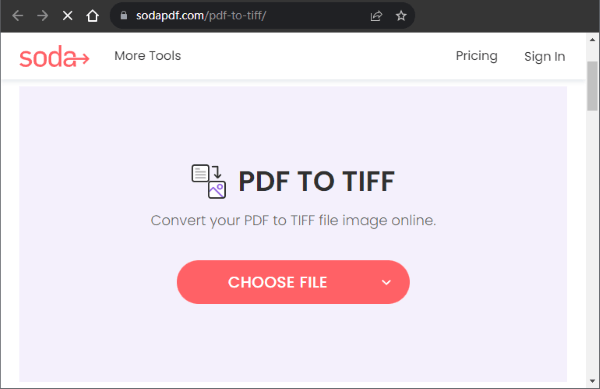
第2步。上傳的檔將自動轉換。點擊 下載檔 將轉換后的檔保存在您的電腦上。
ZAMZAR 通過三個簡單的步驟將 PDF 文件快速轉換為圖像。首先,您需要選擇最大 3MB 的所需檔。然後,您將選擇所需的檔案格式。除了 TIFF 格式,您還可以將 PDF 轉換為 BMP 或將 PDF 轉換為 GIF 等。
以下是使用 ZAMZAM PDF 到 TIFF 影像轉換器的步驟。
步驟 1。通過點擊選擇 檔,從計算機中選擇要轉換的檔。上傳檔時,您還可以考慮其他選項,包括 OneDrive、 Google Drive、Dropbox 和網站 URL。
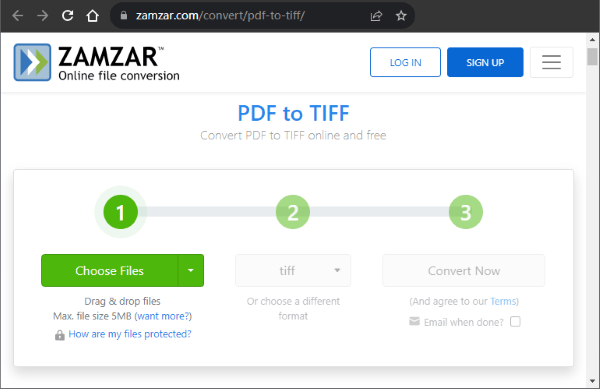
第2步。點擊 立即轉換 將您的 PDF 文件轉換為影像檔。轉換后,按兩下 下載 下載轉換後的檔案。請記住,您的檔只會存儲 24 小時,然後才會被自動刪除。
AvePDF 提供最好的加密工具,可快速安全地將 PDF 文件轉換為圖像。只需按下即可完成轉換過程,轉換後的檔會在伺服器上保留 30 分鐘,然後自動刪除。您還可以選擇透過點擊垃圾箱圖示手動刪除轉換後的檔。
瞭解如何使用 AvePDF 在線將 PDF 轉換為 TIF。
步驟 1。點擊 選擇檔 以從計算機中選擇要轉換的文件。或者,將 PDF 文件拖放到使用者介面上。您還可以通過網站 URL、Dropbox 和 Google Drive 上傳您的文件。允許的最大檔案大小為 128 MB。
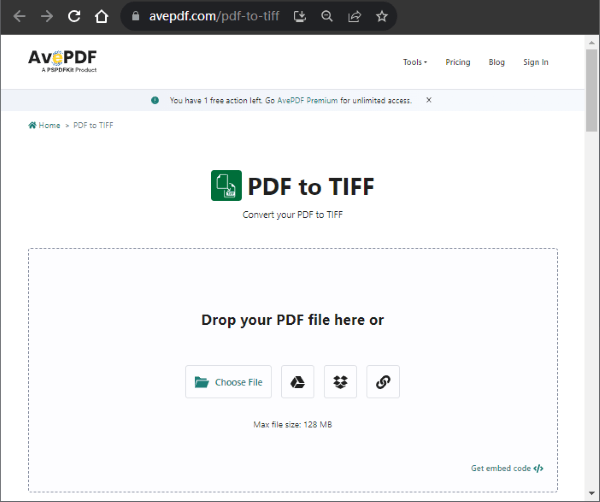
第2步。選擇您喜歡的圖像解析度,可以是小、中或大。選擇要轉換的所有頁面或頁面範圍,然後按下 轉換。
閱讀更多:
CleverPDF讓使用者只需點擊幾下即可將PDF文檔轉換為不同的圖像格式,包括TIF。在使用此工具之前,您也無需註冊或提供您的個人資訊。使用此工具,您無法轉換超過 20 MB 的 PDF。但是,您的文件的安全性是有保證的,因為檔會在轉換過程完成後立即刪除。
查看轉換檔時應遵循的步驟。
步驟 1。在CleverPDF主頁上,選擇 選擇檔。您還可以將檔拖放到使用者介面上,或從Google Drive和Dropbox上傳檔。
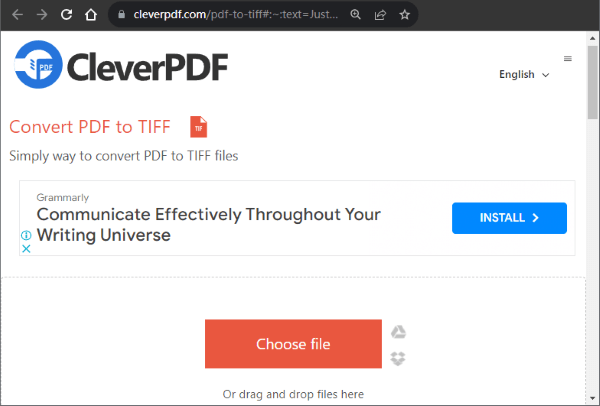
第2步。設置您喜歡的圖像解析度,然後按兩下 「開始轉換 」以開始轉換過程。
如果您要尋找一種輕鬆地將 PDF 檔案轉換為影像的方法,本指南中提到的工具將為您提供最佳體驗。無論您是否選擇所選工具,您都可以放心,您的圖像和文字格式將保持不變。至於在線工具,它們中的大多數都會保證您的文檔的安全,因為它們會立即刪除它們或在上傳後幾個小時刪除它們。
總體而言,將 PDF 轉換為不同檔案格式時應考慮的首要工具是 Coolmuster PDF to JPG Converter.立即試用,在易於使用的介面上享受無縫轉換過程。
相關文章: